Apache Solr
Apache Solr es una de las bases de datos NoSQL más populares que se puede utilizar para almacenar datos y consultarlos casi en tiempo real. Está basado en Apache Lucene y está escrito en Java. Al igual que Elasticsearch, admite consultas de bases de datos a través de API REST. Esto significa que podemos usar llamadas HTTP simples y usar métodos HTTP como GET, POST, PUT, DELETE, etc. para acceder a los datos. También proporciona una opción para acceder en forma de XML o JSON a través de las API REST.
En esta lección, estudiaremos cómo instalar Apache Solr en Ubuntu y comenzar a trabajar con él a través de un conjunto básico de consultas de base de datos.
Instalación de Java
Para instalar Solr en Ubuntu, primero debemos instalar Java. Es posible que Java no esté instalado de forma predeterminada. Podemos verificarlo usando este comando:
java -versionCuando ejecutamos este comando, obtenemos el siguiente resultado: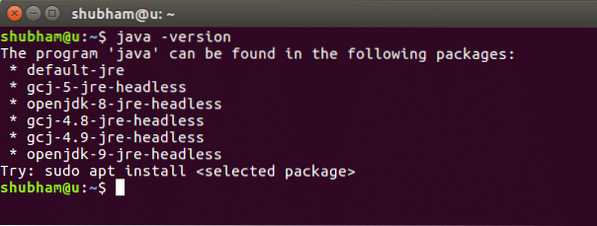
Ahora instalaremos Java en nuestro sistema. Utilice este comando para hacerlo:
sudo add-apt-repository ppa: webupd8team / javasudo apt-get update
sudo apt-get install oracle-java8-installer
Una vez que estos comandos terminan de ejecutarse, podemos verificar nuevamente que Java ahora está instalado usando el mismo comando.
Instalación de Apache Solr
Ahora comenzaremos con la instalación de Apache Solr, que en realidad es solo una cuestión de unos pocos comandos.
Para instalar Solr, debemos saber que Solr no funciona y se ejecuta por sí solo, sino que necesita un contenedor Java Servlet para ejecutar, por ejemplo, contenedores Jetty o Tomcat Servlet. En esta lección, usaremos el servidor Tomcat, pero el uso de Jetty es bastante similar.
Lo bueno de Ubuntu es que proporciona tres paquetes con los que Solr se puede instalar e iniciar fácilmente. Ellos son:
- solr-común
- solr-tomcat
- solr-embarcadero
Es autodescriptivo que solr-common es necesario para ambos contenedores, mientras que solr-jetty es necesario para Jetty y solr-tomcat es necesario solo para el servidor Tomcat. Como ya tenemos instalado Java, podemos descargar el paquete Solr usando este comando:
sudo wget http: // www-eu.apache.org / dist / lucene / solr / 7.2.1 / solr-7.2.1.Código PostalComo este paquete trae muchos paquetes, incluido el servidor Tomcat, puede tardar unos minutos en descargar e instalar todo. Descargue la última versión de los archivos Solr desde aquí.
Una vez finalizada la instalación, podemos descomprimir el archivo usando el siguiente comando:
descomprimir -q solr-7.2.1.Código PostalAhora, cambie su directorio al archivo zip y verá los siguientes archivos dentro:
Inicio del nodo Apache Solr
Ahora que hemos descargado los paquetes de Apache Solr en nuestra máquina, podemos hacer más como desarrolladores desde una interfaz de nodo, por lo que iniciaremos una instancia de nodo para Solr donde realmente podemos hacer colecciones, almacenar datos y realizar consultas de búsqueda.
Ejecute el siguiente comando para iniciar la configuración del clúster:
./ bin / solr start -e nubeVeremos la siguiente salida con este comando: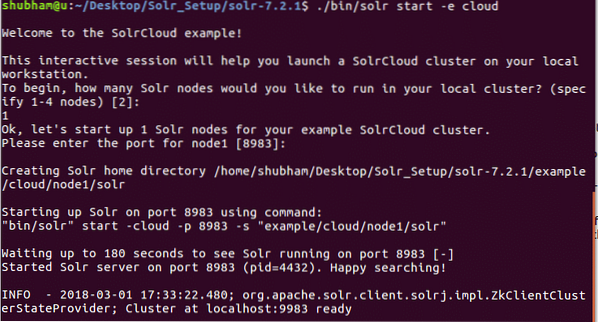
Se harán muchas preguntas, pero configuraremos un clúster Solr de un solo nodo con toda la configuración predeterminada. Como se muestra en el paso final, la interfaz del nodo Solr estará disponible en:
donde 8983 es el puerto predeterminado para el nodo. Una vez que visitemos la URL anterior, veremos la interfaz del nodo: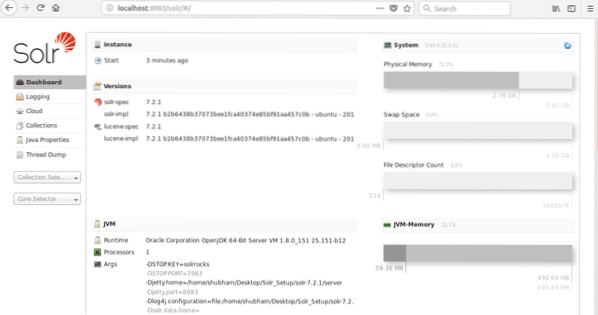
Usar colecciones en Solr
Ahora que nuestra interfaz de nodo está en funcionamiento, podemos crear una colección usando el comando:
./ bin / solr create_collection -c linux_hint_collectiony veremos el siguiente resultado:
Evita las advertencias por ahora. Incluso podemos ver la colección en la interfaz de Nodo ahora: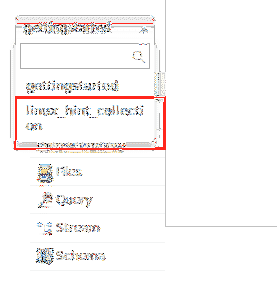
Ahora, podemos comenzar definiendo un esquema en Apache Solr seleccionando la sección de esquema: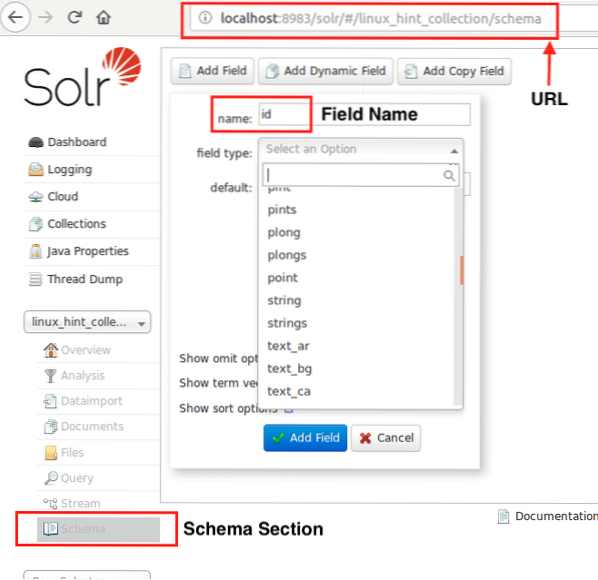
Ahora podemos comenzar a insertar datos en nuestras colecciones. Insertemos un documento JSON en nuestra colección aquí:
curl -X POST -H 'Tipo de contenido: aplicación / json''http: // localhost: 8983 / solr / linux_hint_collection / update / json / docs' --data-binary '
"id": "iduye",
"nombre": "Shubham"
'
Veremos una respuesta exitosa contra este comando:
Como comando final, veamos cómo podemos OBTENER todos los datos de la colección de Solr:
Veremos el siguiente resultado:
 Phenquestions
Phenquestions


